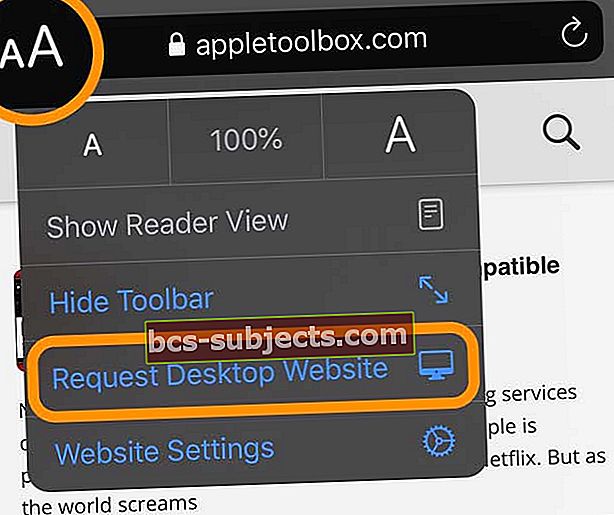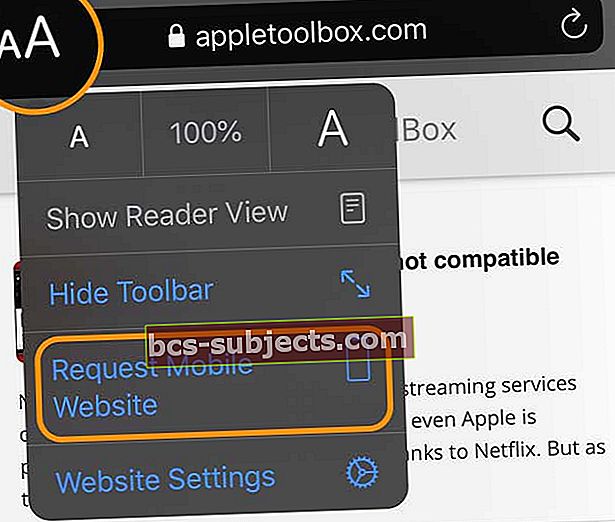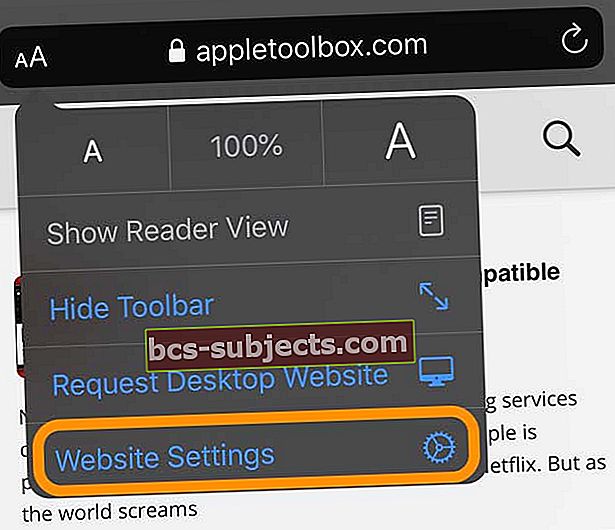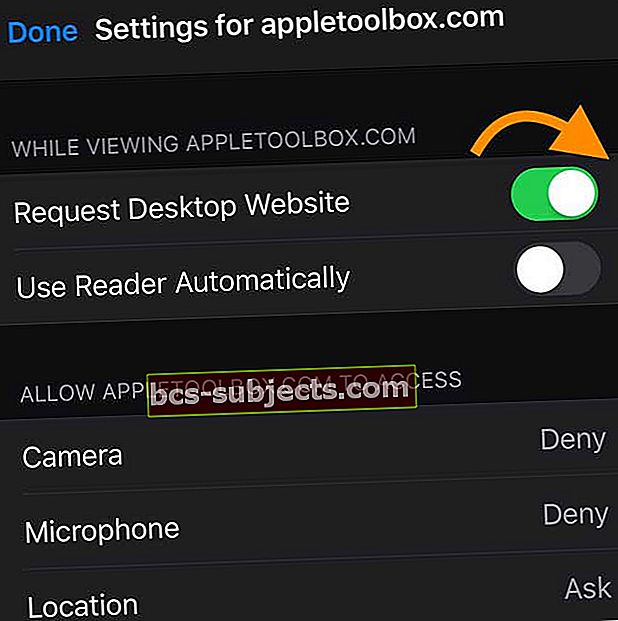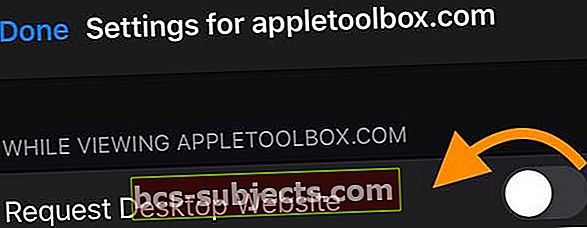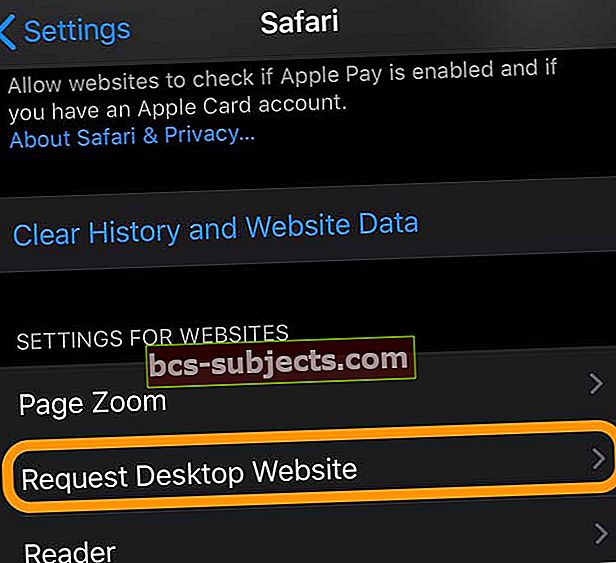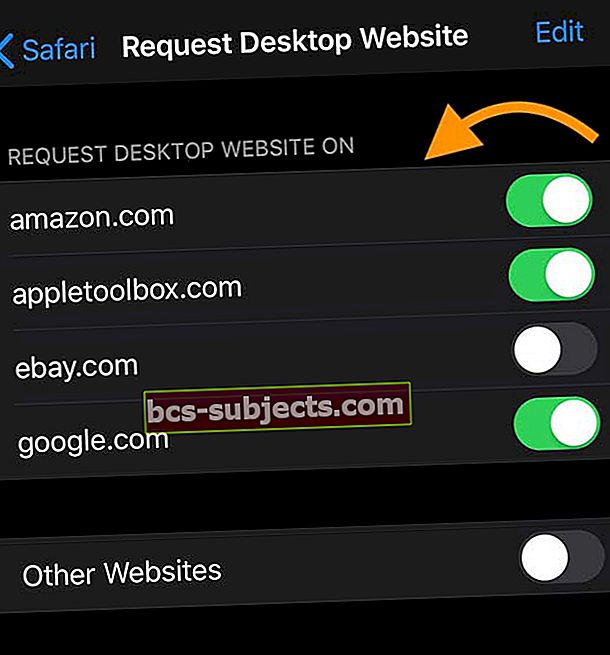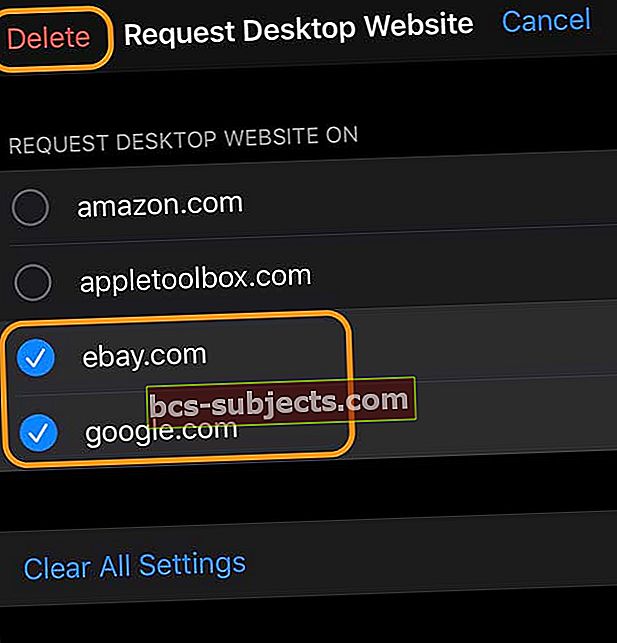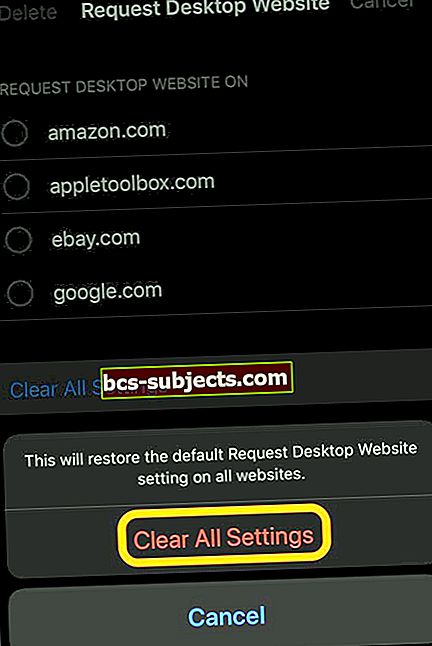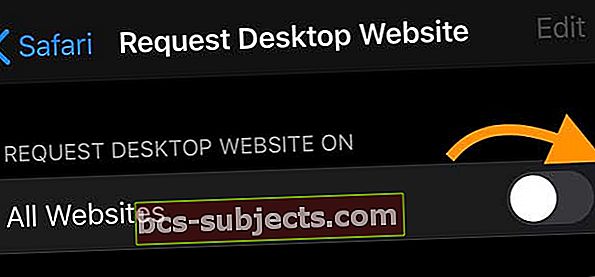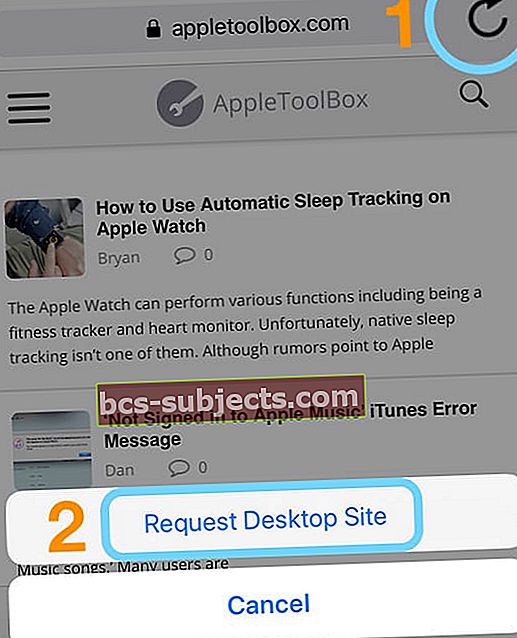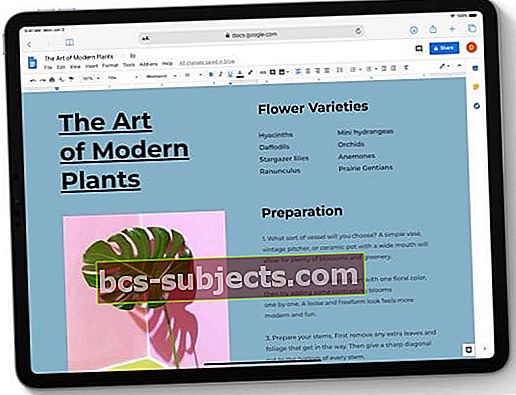Vykdykite šiuos greitus patarimus, kad pamatytumėte savo svetainių darbalaukio versijas „iPhone“, „iPad“ ir „iPod“ „Safari“
- „IPad“, naudojantiems „iPadOS“, „Safari“ pagal numatytuosius nustatymus naudoja darbalaukio versijas, todėl jums nieko nereikia daryti!
- Jei naudojate „iPhone“ ir „iPod“, naudojančius „iOS 13+“, palieskite AA piktograma šalia svetainės adreso ir pasirinkite Prašyti darbalaukio svetainės
- Norėdami visam laikui pakeisti svetaines į darbalaukio režimą sistemoje „iOS 13+“, palieskite AA piktograma ir pasirinkti Svetainės nustatymai–Įjungti „Request Desktop“ svetainę
- Vista pakeiskite visas svetaines į numatytąjį į darbalaukio režimą Nustatymai> „Safari“> Užklausa darbalaukio svetainei
- Jei naudojate „iOS 12“ ir senesnę versiją, palieskite atnaujinimo simbolį šalia žiniatinklio adreso ir pasirinkite Prašyti darbalaukio svetainės arba palieskite bendrinimo mygtuką ir bendrinimo lape pasirinkite Prašyti darbalaukio svetainės.
Kaip pateikti užklausą darbalaukio svetainei „Safari“ su „iOS 13“ ir „iPadOS“
„IPad“, naudojantiems „iPadOS“, yra nuostabi naujiena: „Safari“ automatiškai nustato visų aplankytų svetainių darbalaukio versijas!
Kadangi „iPad“ siūlo didesnius ekranus, kurie konkuruoja ir kartais pranoksta mūsų „MacBook“ ekrano dydžius, „Apple“ nusprendė numatytuosius „iPad“ įrenginius, kuriuose veikia „iPadOS“, naudoti svetainių darbalaukio versijose! Tačiau „iPhone“ ir „iPod“, kuriuose naudojama „iOS 13+“, vis dar yra numatytoji mobiliųjų versijų versija dėl mažesnių ekranų.
Neautomatiškai pakeiskite „Safari“ nustatymus, kad pamatytumėte „iPhone“ ar „iPod“ svetainių darbalaukio versijas
- Atidarykite „Safari“
- Raskite svetainę, kurią norite peržiūrėti darbalaukio režimu
- Bakstelėkite AA piktograma tai kairėje paieškos juostos pusėje
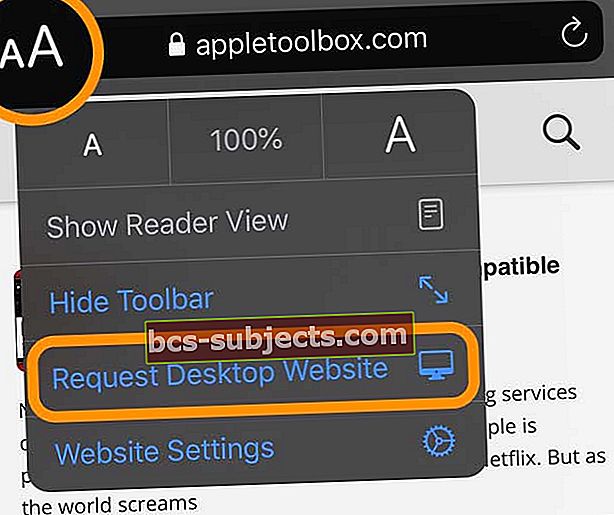
- Pasirinkite Prašyti darbalaukio svetainės iš Greitas veiksmas meniu - svetainė iškart persijungia į darbalaukio versiją, jei tokia yra
- Dar kartą palieskite AA piktogramą, kad grįžtumėte į versiją mobiliesiems, arba tiesiog uždarykite skirtuką
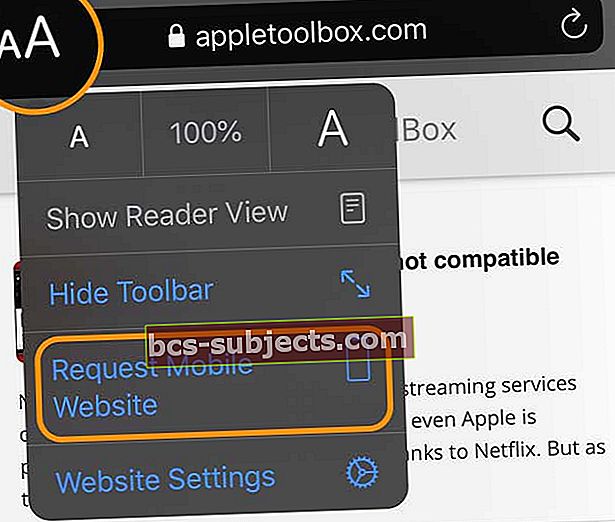
Pirmiau nurodyti veiksmai laikinai pakeičia svetainę į darbalaukio versiją. „Safari“ šios informacijos neišsaugo ir neatsimena. Taigi kitą kartą apsilankę šioje svetainėje ji bus rodoma kaip mobilioji versija.
Jei norite, kad tam tikroje svetainėje būtų numatytasis darbalaukio režimas, skaitykite toliau!
Norite, kad svetainė visada atidarytų darbalaukio versiją „iPhone“ ar „iPod“?
- Atviras „Safari“
- Raskite svetainę, kurią norite peržiūrėti darbalaukio režimu
- Bakstelėkite AA piktograma tai kairėje paieškos juostos pusėje
- Pasirinkite Svetainės nustatymai nuo Greitas veiksmas Meniu
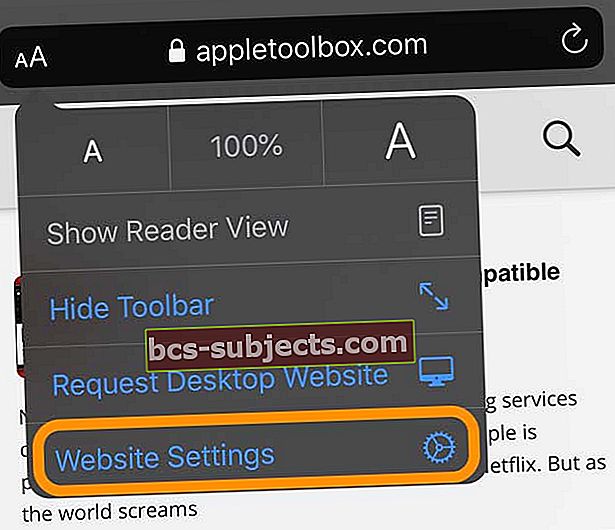
- Perjungti Prašyti darbalaukio svetainės
- Palieskite padaryta norėdami išsaugoti nustatymą
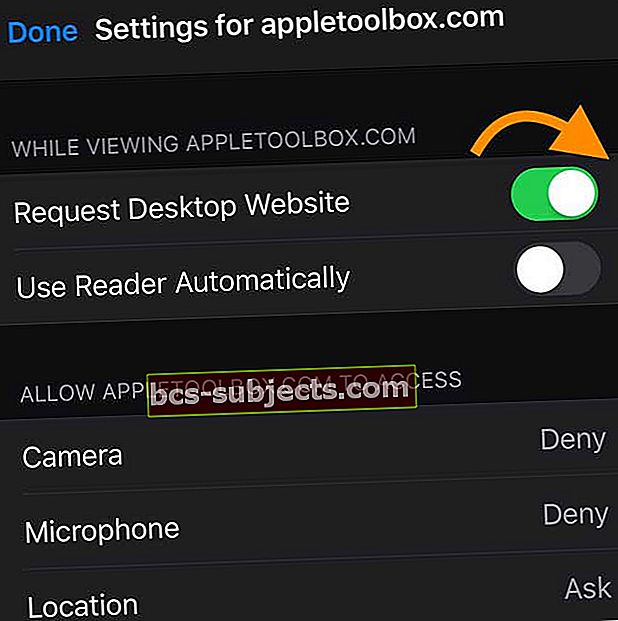
- Taip pat galite atnaujinti visas kitas šios konkrečios svetainės nuostatas, kad galėtumėte pasiekti savo įrenginio kamerą, mikrofoną ir vietą, arba nustatyti, kad svetainė visada būtų rodoma skaitytuvo režimu
- Ši konkreti svetainė dabar visada rodoma su darbalaukio versija
- Norėdami nustatyti numatytąją atgal į mobiliojo telefono versiją, dar kartą atlikite 1–4 veiksmus, bet perjunkite Prašyti darbalaukio svetainės
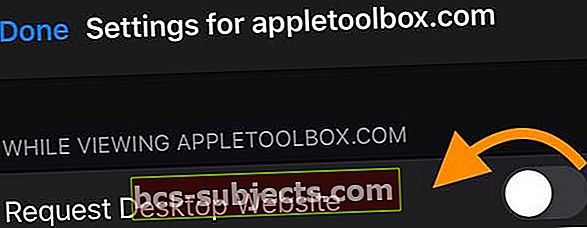
- Paspauskite padaryta norėdami išsaugoti savo pasirinkimą
Peržiūrėkite svetaines, kurias nustatėte darbalaukio režimu„iPhone“ ar „iPod“
- AtvirasNustatymai> „Safari“
- Slinkite žemyn iki antraštėsTinklalapių nustatymai
- Palieskite Pateikite užklausą dėl darbalaukio „Wesbite“
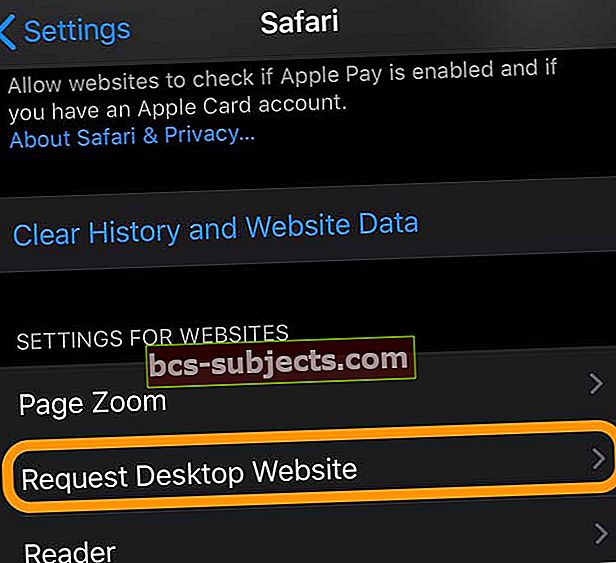
- Peržiūrėkite svetainių sąrašą
- Norėdami grįžti į versiją mobiliesiems, perjungti svetainę iš sąrašo
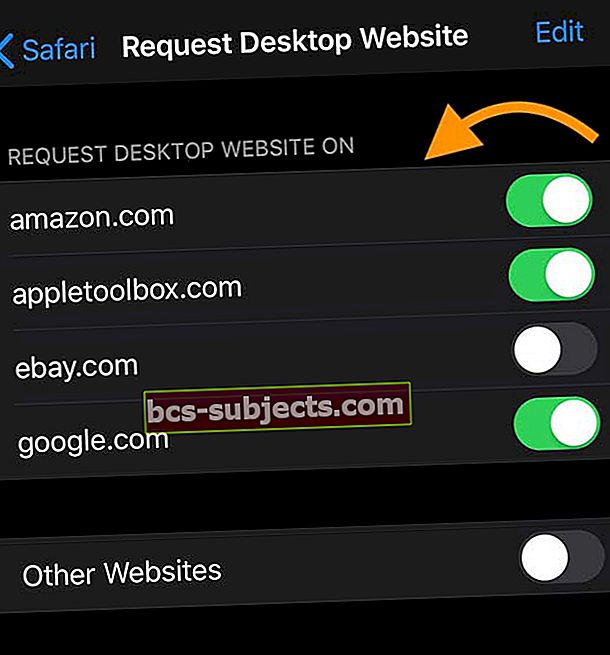
- Jei norite rasti kelias svetaines, paspauskite Redaguoti ir Ištrinti svetainę iš sąrašo
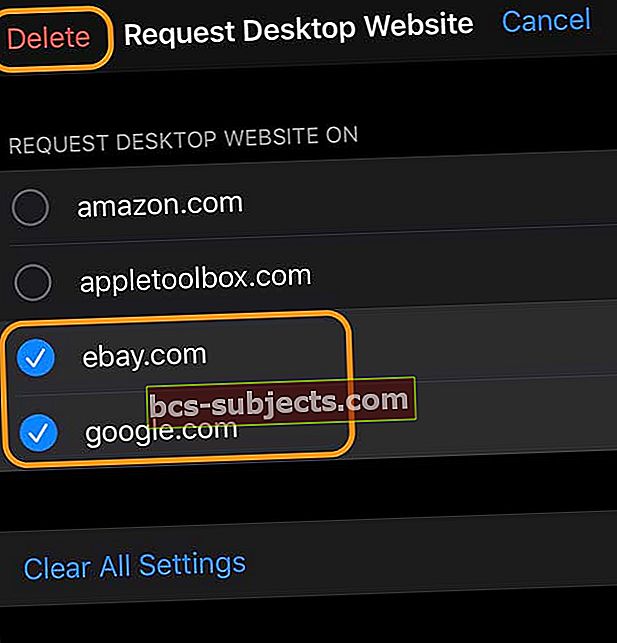
- Norėdami pašalinti visas svetaines nuo darbalaukio režimo rodymo, pasirinkite Išvalykite visus nustatymusir patvirtink
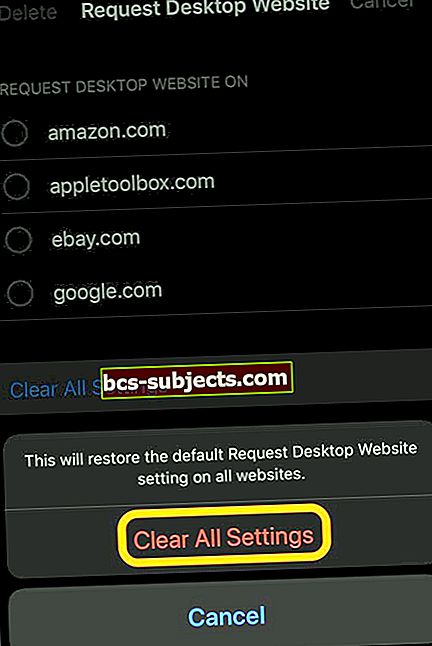
Pakeiskite numatytąją „Safari“ versiją į darbalaukio versiją visose „iPhone“ ar „iPod“ svetainėse
- Atviras Nustatymai> „Safari“
- Slinkite žemyn iki antraštėsTinklalapių nustatymai
- PasirinkitePrašyti darbalaukio svetainės
- Perjungti Visos svetainės
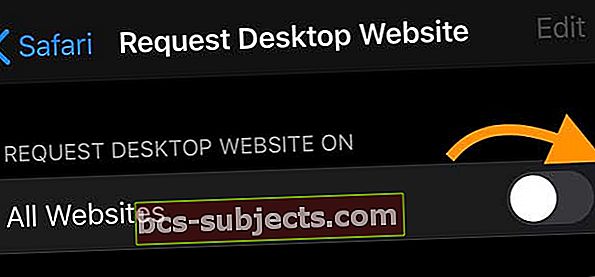
Kaip pateikti užklausą darbalaukio svetainei „Safari“, naudojant „iOS 12“ ir senesnę versiją
Jei jūsų įrenginys negali atnaujinti į „iOS 13“ ar „iPadOS“ (arba nenorite atnaujinti), vis tiek galite pasirinkti!
Kadangi „iPad“ naudoja tą pačią „iOS“, kaip ir „iPhone“ bei „iPod“ versijos „iOS 12“ ir naujesnėse versijose, šios instrukcijos tinka visų tipų „iDevices“.
- Atidarykite „Safari“
- Eikite į svetainę, kurią norite peržiūrėti darbalaukio režimu
- Paspauskite ir palaikykite atnaujinimo mygtukas ir pasirinkti Prašyti darbalaukio svetainės
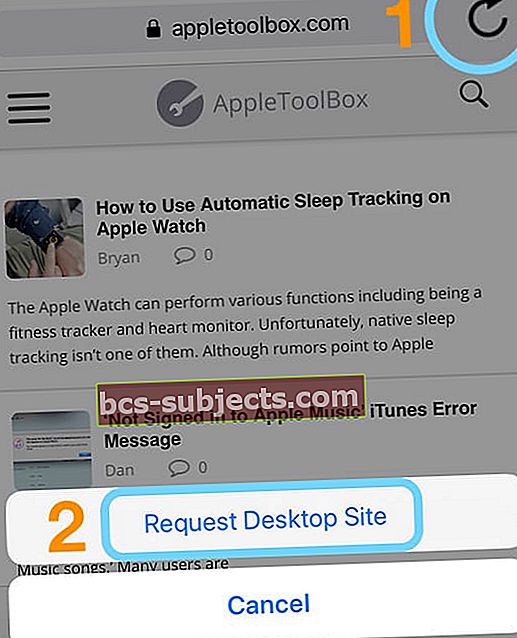
- Taip pat galite paliesti Dalintis mygtuką, slinkite apatine eilute ir pasirinkite Prašyti darbalaukio svetainės mygtuką iš „Sheet Sheet“
„Safari“, įdiegtas „iOS 13“ ir „iPadOS“, gali padaryti daug daugiau!
Be numatytųjų darbalaukio svetainių versijų, „iPadOS“ gali pasiūlyti daugybę funkcijų!
- Atidarykite kelis „Safari“ egzempliorius skaidrių arba skaidinio rodinyje ir gaukite du „Safari“ egzempliorius - abu darbalaukio svetainės versijose. Be to, galite pasiekti visą „Safari“ įrankių juostą padalytame vaizde
- Naudokite patogius sparčiuosius klavišus „Safari“, kai prijungiate išorinę klaviatūrą
- Slinkite tinklalapius didesniu greičiu sklandžiai
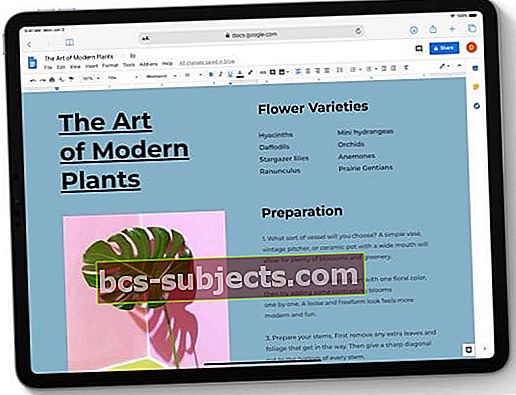
Ir yra daugybė naujų „iOS 13“ ir „iPadOS Safari“ funkcijų
- „Safari“ atsisiuntimo tvarkyklė: Patikrinkite atsisiunčiamo failo būseną, greitai pasiekite visus „Safari“ atsisiųstus failus ir nuvilkite juos į failą ar el. Laišką, kurį dirbate. „Safari“ netgi atsisiunčia failus fone, kad galėtumėte užsiimti savo verslu
- Pereikite į atidarytą skirtuką išmaniosios paieškos lauke: kai vedate atidarytos svetainės adresą, „Safari“ nukreipia jus į tą atidarytą skirtuką, užuot sukūrę naują skirtuką
- Nuotraukų įkėlimo dydis: prieš įkeldami pakeiskite savo nuotraukų dydį į mažą, vidutinį, didelį ar faktinį dydį
- Puslapio mastelis: negalite perskaityti svetainės teksto? Per mažas ar per didelis šriftas? Greitai ir sklandžiai priartinkite ir atitolinkite bet kurį tinklalapį
- Pagal svetainės privatumo nustatymus: pasirinkite įgalinti prieigą prie fotoaparato, mikrofono ir vietos kiekvienoje svetainėje, kurioje lankotės
- Žymės: Turiu eiti? Greitai išsaugokite atidarytų skirtukų rinkinį savo žymėse ir atidarykite juos vėliau net kitame įrenginyje, jei naudojate „iCloud“
- El. Pašto bendrinimo parinktys: išsiųskite tinklalapį el. paštu kaip nuorodą, PDF failą arba Skaitytojo rodinyje - visa tai iš „Safari“ bendrinimo lapo
Jei norite sužinoti daugiau apie visus „Safari“ su „iOS 13“ ir „iPadOS“ patobulinimus, žr. Šį straipsnį. Gaukite naršyklę kaip darbalaukį naudodami naują „iPadOS“ versiją „Safari